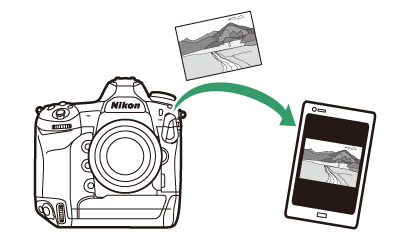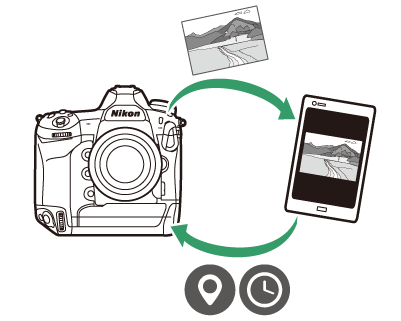Свързване със смарт устройства
- Приложението SnapBridge
- Какво може да направи SnapBridge за вас
- Безжични връзки
- Свързване чрез Wi-Fi (Wi-Fi режим)
- Свързване чрез Bluetooth
Приложението SnapBridge
Използвайте приложението SnapBridge за безжични връзки между камерата и вашия смартфон или таблет („умно устройство“). 
-
Приложението SnapBridge е достъпно от Apple App Store® и Google Play™.
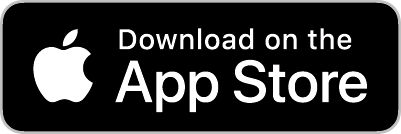
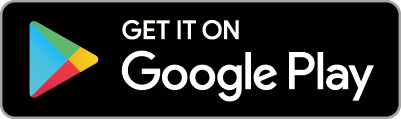
-
Посетете уебсайта на Nikon за най-новите новини за SnapBridge.
Какво може да направи SnapBridge за вас
Задачите, които могат да се изпълняват с приложението SnapBridge, са описани по-долу. За подробности вижте онлайн помощта на приложението SnapBridge:
TODO: /nikon_manual/chapter/section[2]/topic[2]/body/p[2]/hyperlinkhttps://nikonimglib.com/snbr/onlinehelp/en/index.html
Изтегляне на снимки от камерата
Изтеглете съществуващи снимки на вашето смарт устройство. Освен това имате възможност да изтегляте снимки автоматично, когато са направени.
Дистанционна фотография
Управлявайте камерата и правете снимки от смарт устройството.
Безжични връзки
Използвайте приложението SnapBridge за безжични връзки между камерата и вашето смарт устройство. Можете да се свържете чрез Wi-Fi ( Свързване чрез Wi-Fi (Wi-Fi режим) ) или Bluetooth ( Свързване чрез Bluetooth ). Свързването чрез приложението SnapBridge ви позволява да настроите часовника на камерата и да актуализирате данните за местоположението, като използвате информацията, предоставена от смарт устройството. Свързването чрез Bluetooth позволява снимките да се качват автоматично при заснемане.
|
Wi-Fi |
Bluetooth |
Свързване чрез Wi-Fi (Wi-Fi режим)
-
Активирайте Wi-Fi на смарт устройството. За подробности вижте документацията, предоставена с устройството.
-
Уверете се, че батериите във фотоапарата и смарт устройството са напълно заредени, за да предотвратите неочакваното изключване на устройствата.
-
Проверете дали има свободно място на картата с памет на камерата.
-
Смарт устройство: Стартирайте приложението SnapBridge.
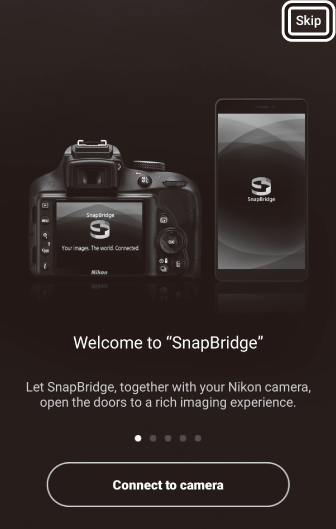
Ако това е първият път, когато стартирате приложението, докоснете [ ]. Ако сте стартирали приложението преди, можете вместо това да продължите към Стъпка 2.
-
Отвори
 раздел и докоснете
раздел и докоснете > [ ].
> [ ].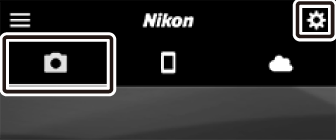
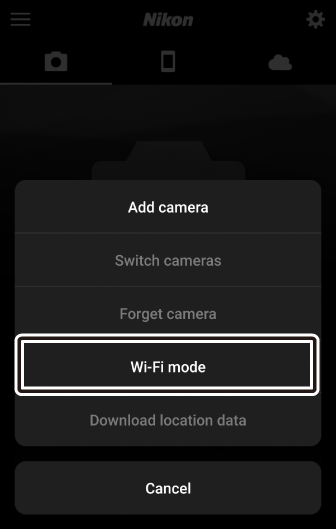
-
Смарт устройство: Докоснете [ ], когато бъдете подканени.
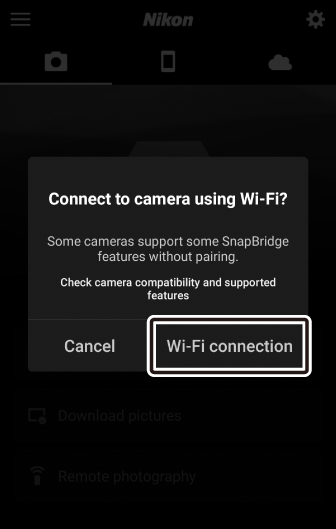
-
Камера/интелигентно устройство: Включете камерата, когато бъдете подканени да направите това от смарт устройството.
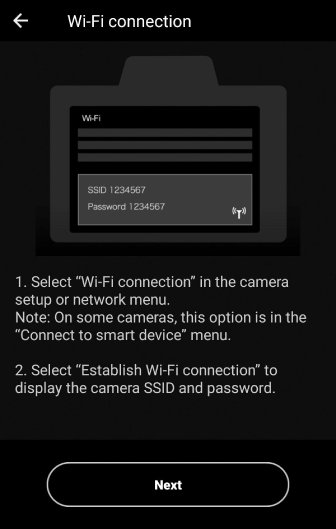
Не докосвайте [ ], докато не завършите следващата стъпка.
-
Камера: Изберете [ ] > [ ] в менюто за настройка, след това маркирайте [ ] и натиснете J .
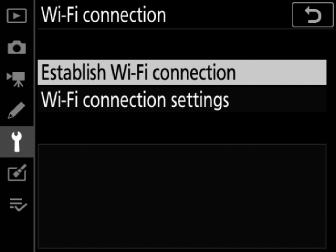
Ще се покажат SSID и паролата на камерата.
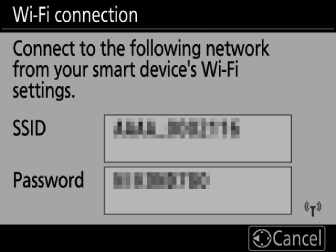
-
Смарт устройство: Върнете се към смарт устройството и докоснете [ ].
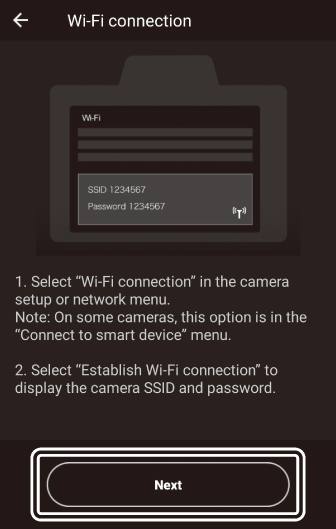
-
Смарт устройство: След като прочетете инструкциите, показани от смарт устройството, докоснете [ ].
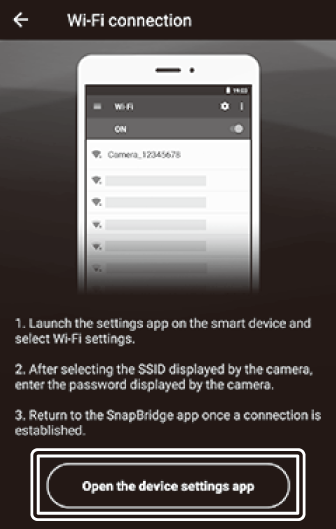
-
Устройства с Android: Ще се покажат настройките за Wi-Fi.
-
iOS устройства: Приложението „Настройки“ ще се стартира. Докоснете [ ], за да отворите [ ], след това превъртете нагоре и докоснете [ ], което ще намерите в горната част на списъка с настройки.
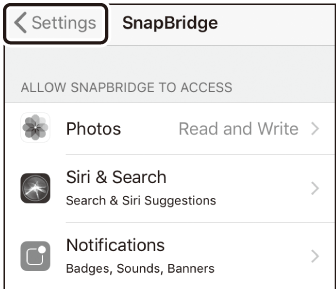

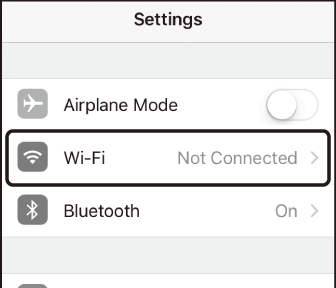
-
-
Смарт устройство: Въведете SSID и парола, показани от камерата в стъпка 5.
-
Подканата, показвана от устройството, варира в зависимост от модела и операционната система.
-
устройство с Android
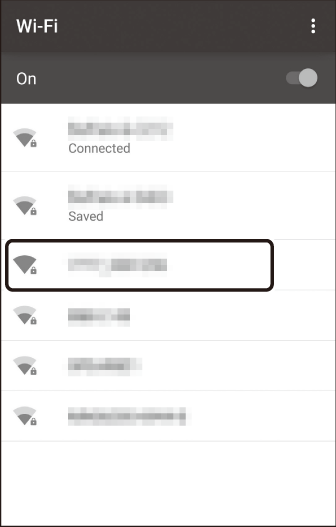

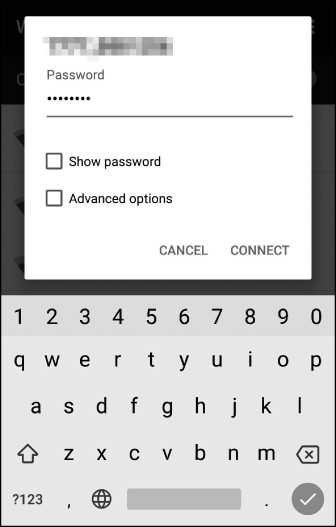
-
iOS устройство
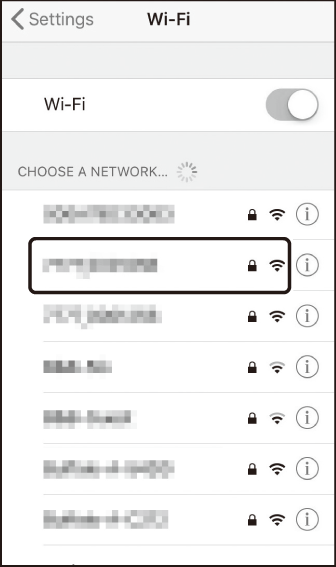

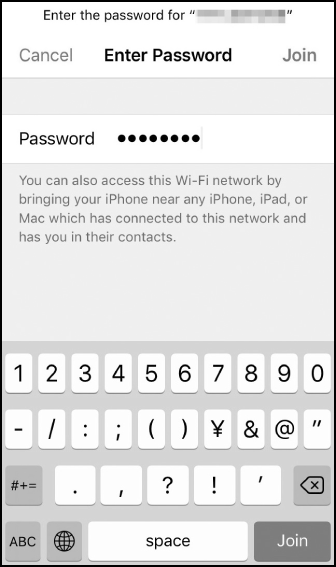
-
-
Няма да се изисква да въвеждате парола, когато следващото свързване с камерата.
-
-
Смарт устройство: Върнете се към приложението SnapBridge.
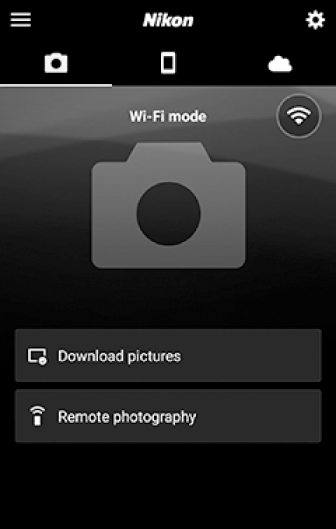
-
След като се установи Wi-Fi връзка, ще се покажат опциите за Wi-Fi режим.
-
Вижте онлайн помощ за информация относно използването на приложението SnapBridge.
Прекратяване на Wi-Fi режимЗа да прекратите Wi-Fi връзката, докоснете
 . Когато иконата се промени на
. Когато иконата се промени на , докоснете
, докоснете и изберете [ ].
и изберете [ ]. 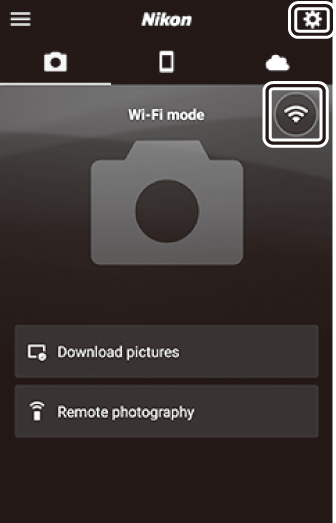
-
Свързване чрез Bluetooth
Преди да се свържете чрез Bluetooth за първи път, ще трябва да сдвоите камерата и смарт устройството, както е описано по-долу. Процедурата за iOS се различава леко от тази за устройства с Android.
-
Активирайте Bluetooth на смарт устройството. За подробности вижте документацията, предоставена с устройството.
-
Уверете се, че батериите във фотоапарата и смарт устройството са напълно заредени, за да предотвратите неочакваното изключване на устройствата.
-
Проверете дали има свободно място на картата с памет на камерата.
Свързване към устройство с Android за първи път: Сдвояване
За информация относно свързването с iOS устройства вижте „Свързване с iOS устройство за първи път: Сдвояване“ ( Свързване с iOS устройство за първи път: Сдвояване ).
-
Камера: Изберете [ ] > [ ] в менюто за настройка, след това маркирайте [ ] и натиснете J .
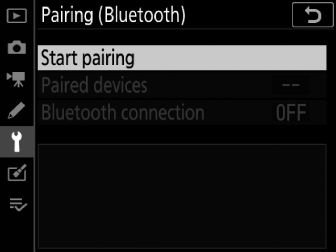
Името на камерата ще се покаже на монитора.
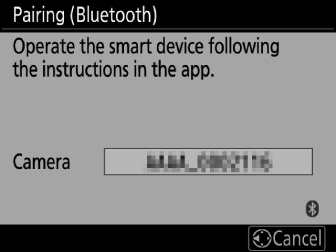
-
Устройство с Android: Стартирайте приложението SnapBridge.
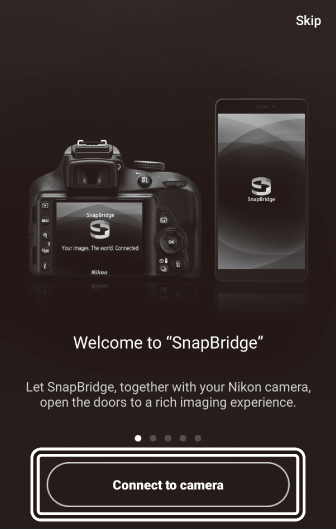
-
Ако това е първият път, когато стартирате приложението, докоснете [ ].
-
Ако сте стартирали приложението преди, отворете
 раздел и докоснете [ ].
раздел и докоснете [ ]. 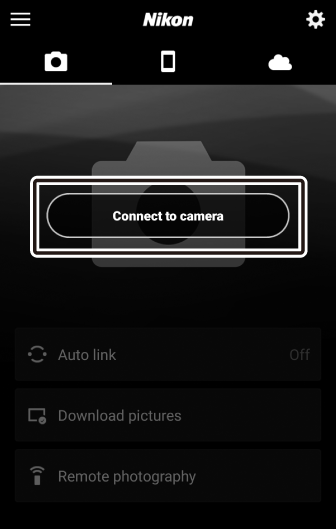
-
-
Устройство с Android: Докоснете името на камерата.
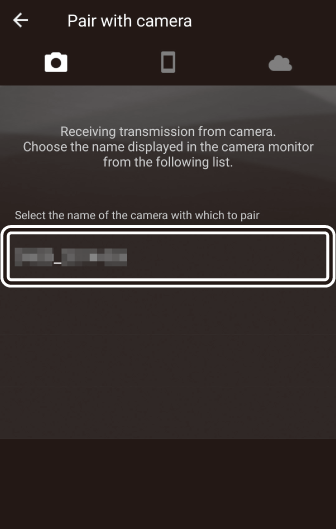
-
Камера/устройство с Android: Уверете се, че камерата и устройството с Android показват един и същ код за удостоверяване.
Кодът за удостоверяване е показан в кръг на илюстрациите.
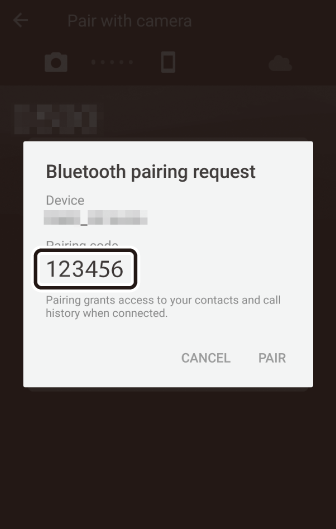
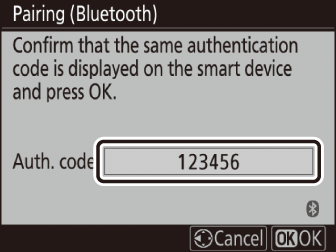
-
Камера/устройство с Android: Започнете сдвояване.
-
Камера : Натиснете J
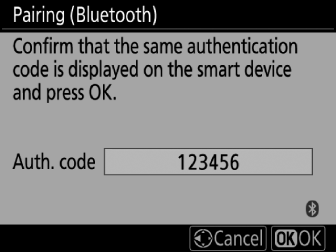
-
Устройство с Android : Докоснете бутона, посочен на илюстрацията. Бутонът на илюстрацията е обозначен с [ ], но етикетът може да се различава в зависимост от типа устройство и версията на Android, която използвате.
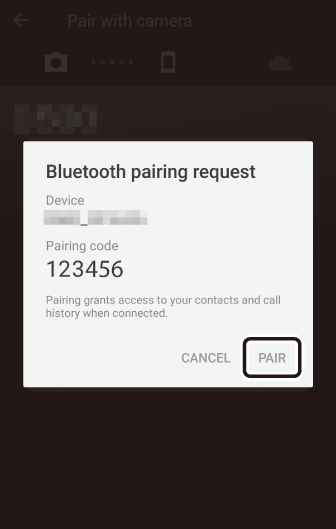
Грешка при сдвояванеАко изчакате твърде дълго между натискането на бутона на камерата и докосването на бутона на устройството с Android, устройството ще покаже съобщение за грешка и сдвояването ще бъде неуспешно. Докоснете [ ] и се върнете към Стъпка 2.
-
-
Камера/устройство с Android: Следвайте инструкциите на екрана, за да завършите сдвояването.
-
Камера : Камерата ще покаже съобщението, показано на илюстрацията, когато сдвояването приключи.
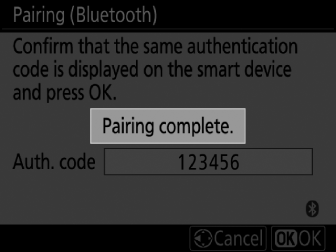
-
Устройство с Android : Сдвояването е завършено. Докоснете [ ], за да излезете от
 раздел.
раздел.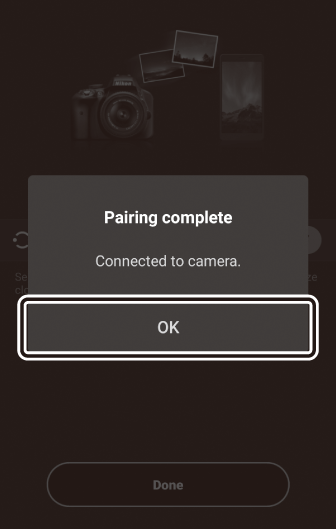
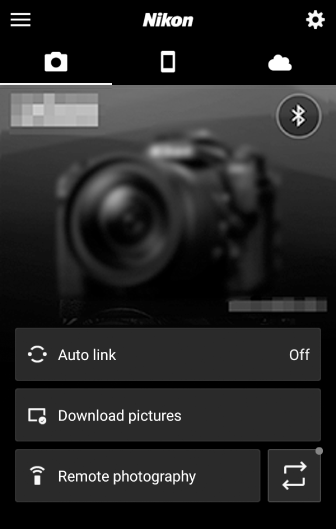 Сдвояване за първи път
Сдвояване за първи път-
Първият път, когато сдвоите устройството с Android с камера, след като инсталирате приложението SnapBridge, ще бъдете подканени да изберете опции за автоматично свързване (автоматично качване и автоматично синхронизиране на часовника и местоположението).
-
Тази подкана няма да се покаже втори път. Настройките за автоматично свързване обаче могат да бъдат достъпни по всяко време с помощта на [ ] в
 раздел.
раздел.
Деактивиране на BluetoothЗа да деактивирате Bluetooth, изберете [ ] за [ ] > [ ] > [ ] в менюто за настройка на камерата.
-
-
Свързване с iOS устройство за първи път: Сдвояване
За информация относно свързването с устройства с Android вижте „Свързване към устройство с Android за първи път: сдвояване“ ( Свързване с устройство с Android за първи път: сдвояване ).
-
Камера: Изберете [ ] > [ ] в менюто за настройка, след това маркирайте [ ] и натиснете J .
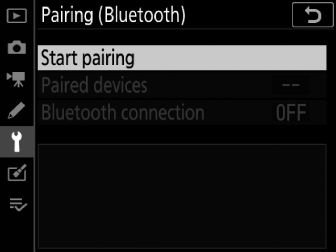
Името на камерата ще се покаже на монитора.
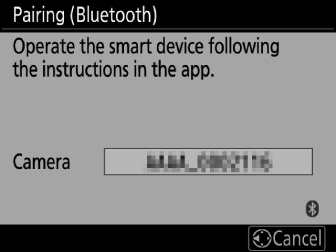
-
Устройство с iOS: Стартирайте приложението SnapBridge.
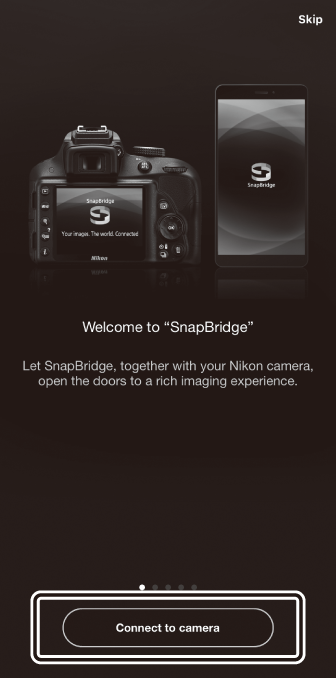
-
Ако това е първият път, когато стартирате приложението, докоснете [ ].
-
Ако сте стартирали приложението преди, отворете
 раздел и докоснете [ ].
раздел и докоснете [ ]. 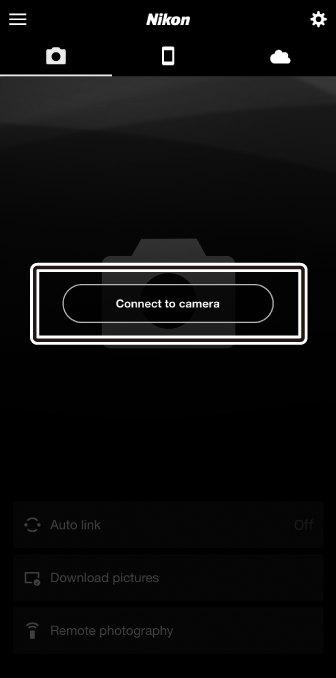
-
-
Устройство с iOS: Докоснете името на камерата.
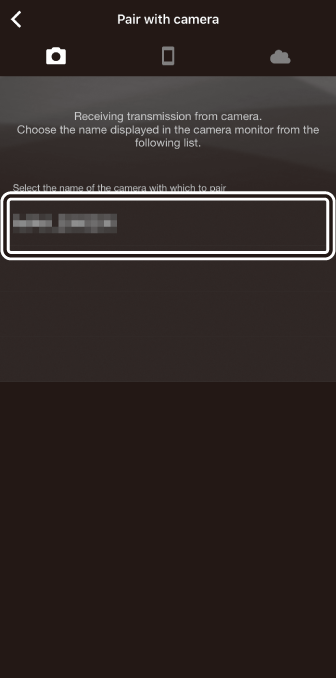
-
Устройство с iOS: Прочетете инструкциите за сдвояване.
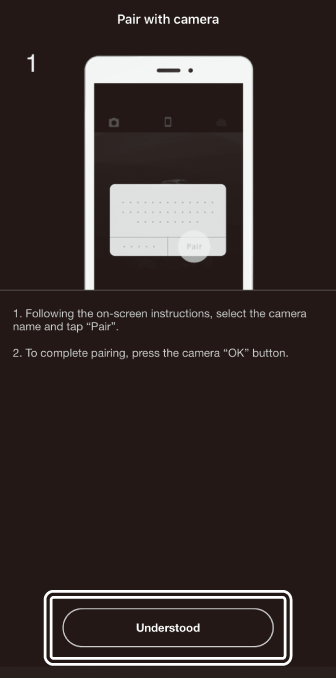
Ще се покажат инструкции за сдвояване. Прочетете внимателно инструкциите и докоснете [ ].
-
Устройство с iOS: Докоснете отново името на камерата.
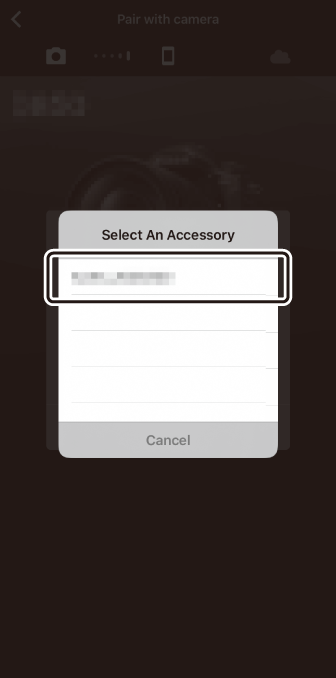
Устройството с iOS ви подканва да изберете аксесоар. Докоснете отново името на камерата.
-
Камера/устройство с iOS: Започнете сдвояване.
-
Камера : Натиснете J
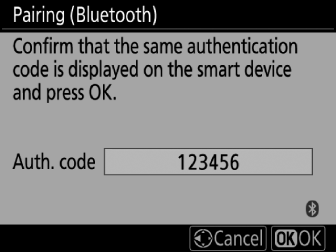
-
iOS устройство : Докоснете бутона, посочен на илюстрацията. Бутонът на илюстрацията е означен с [ ], но етикетът може да се различава в зависимост от версията на iOS, която използвате.
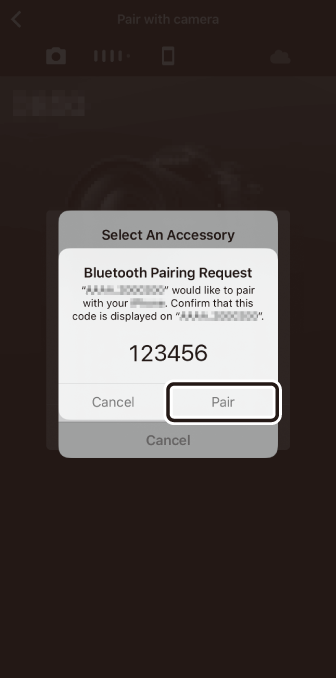 Грешка при сдвояване
Грешка при сдвояванеАко изчакате твърде дълго между натискането на бутона на камерата и докосването на бутона на устройството с iOS, устройството ще покаже съобщение за грешка и сдвояването ще бъде неуспешно. Отхвърлете приложението SnapBridge и проверете дали не работи във фонов режим, след това отворете приложението „Настройки“ на iOS и поискайте от iOS да „забрави“ камерата, преди да се върнете към Стъпка 1. „Забравете“ камерата с помощта на приложението „Настройки“ на iOS .
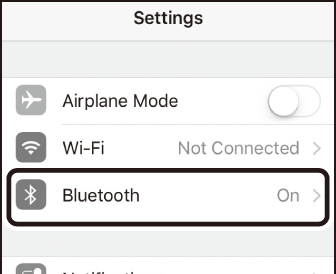

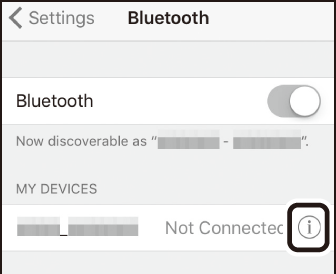

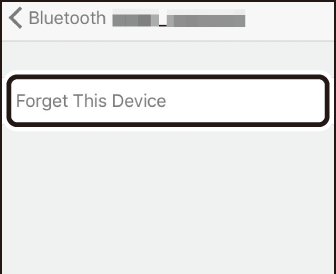
-
-
Камера/устройство с iOS: Следвайте инструкциите на екрана, за да завършите сдвояването.
-
Камера : Камерата ще покаже съобщението, показано на илюстрацията, когато сдвояването приключи.
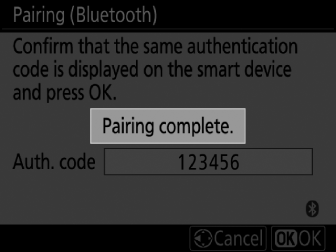
-
iOS устройство : Сдвояването е завършено. Докоснете [ ], за да излезете от
 раздел.
раздел.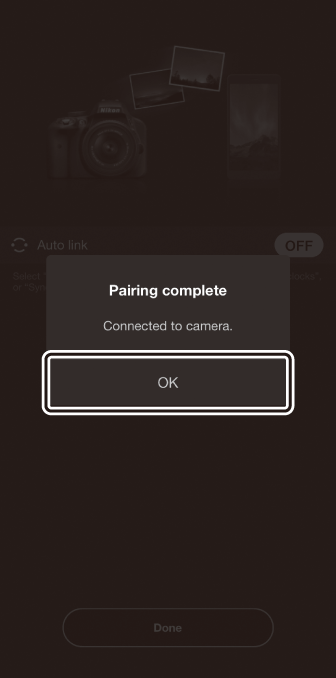
 Сдвояване за първи път
Сдвояване за първи път-
Първият път, когато сдвоите iOS устройството с камера след инсталиране на приложението SnapBridge, ще бъдете подканени да изберете опции за автоматично свързване (автоматично качване и автоматично синхронизиране на часовника и местоположението).
-
Тази подкана няма да се покаже втори път. Настройките за автоматично свързване обаче могат да бъдат достъпни по всяко време с помощта на [ ] в
 раздел.
раздел.
Деактивиране на BluetoothЗа да деактивирате Bluetooth, изберете [ ] за [ ] > [ ] > [ ] в менюто за настройка на камерата.
-
-
Свързване към сдвоено устройство
Свързването със смарт устройство, което вече е сдвоено с камерата, е бързо и лесно.
-
Камера: В менюто за настройка изберете [ ] > [ ] > [ ], след което маркирайте [ ] и натиснете J .
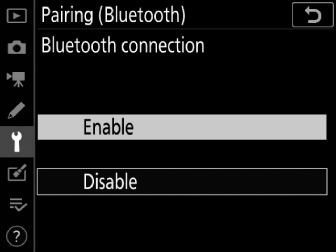
-
Смарт устройство: Стартирайте приложението SnapBridge.
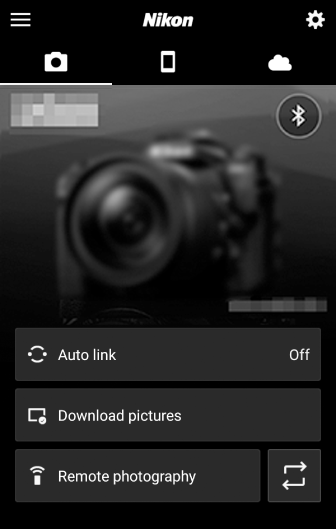
Bluetooth връзка ще бъде установена автоматично.